 tutoriels informatiques
tutoriels informatiques
 Dépannage
Dépannage
 Comment réparer l'écran bleu de la mort (BSOD) sous Windows?
Comment réparer l'écran bleu de la mort (BSOD) sous Windows?
Comment réparer l'écran bleu de la mort (BSOD) sous Windows?
Jul 09, 2025 am 12:25 AML'écran bleu de la mort (BSOD) est généralement causé par des problèmes matériels, de pilotes ou de fichiers système. Vous pouvez dépanner et le réparer via les étapes suivantes: 1. Vérifiez le matériel ou le pilote récemment installé, désinstaller ou faire reculer les périphériques instables; 2. Exécutez SFC / ScanNow, DISM, CHKDSK et d'autres outils pour analyser les fichiers système et les erreurs de disque; 3. Utilisez des outils de diagnostic de mémoire pour tester les défaillances de la mémoire; 4. Mettez à jour le système et analysez le problème du positionnement des modules spécifiques dans le journal de l'écran bleu. Dans la plupart des cas, il peut être résolu par une enquête progressive.

L'écran bleu de la mort (BSOD) est l'une des dernières photos que Windows les utilisateurs souhaitent voir. Cela signifie généralement que le système a rencontré une grave erreur et doit être redémarré pour continuer à fonctionner. Bien qu'il ait l'air effrayant, il peut être dépanté et corrigé dans la plupart des cas. Vous trouverez ci-dessous quelques raisons courantes et solutions correspondantes pour vous aider à résoudre rapidement le problème de l'écran bleu.
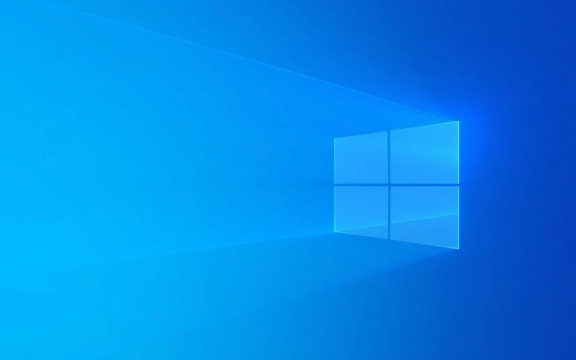
Vérifiez le matériel ou les pilotes récemment installés
De nombreux problèmes d'écran bleu sont en fait liés au matériel ou aux pilotes. Par exemple, si vous venez d'installer une nouvelle carte graphique, un baton de mémoire ou mis à jour le pilote d'un certain appareil, il peut être incompatible.
Pratiques suggérées:

- Retirez le matériel récemment ajouté et voyez s'il est encore bleu.
- Rouler ou désinstaller des pilotes récemment mis à jour, en particulier les cartes graphiques, les cartes son et les pilotes liés à la carte mère.
- Utilisez la fonction "Driver Backback" dans Device Manager pour revenir à la version stable précédente.
- Si vous ne savez pas quel pilote a un problème, vous pouvez essayer de saisir le mode sans échec et le vérifier un par un.
Dans ce cas, le code de l'écran bleu est généralement INACCESSIBLE_BOOT_DEVICE ou DRIVER_IRQL_NOT_LESS_OR_EQUAL , qui peut être positionné plus avant en fonction du code d'erreur spécifique.
Analyser les fichiers système et les problèmes de mémoire
La corruption du fichier système ou la défaillance de la mémoire est également une cause courante de l'écran bleu. Windows est livré avec des outils pour vous aider à vérifier ces problèmes.

Suggestions d'opération:
- Exécutez
sfc /scannowpour numériser et réparer les fichiers système. - Si cette commande ne trouve rien, essayez
DISM /Online /Cleanup-Image /RestoreHealthpour résoudre les problèmes d'image du système plus profonds. - La vérification de la mémoire peut être effectuée à l'aide de l'outil Windows intégré "Windows Memory Diagnostics", ou il peut être testé de manière plus approfondie à l'aide de MEMTEST86.
- S'il y a un problème avec le disque dur, utilisez
chkdsk /f /rpour vérifier les erreurs de disque.
Ces outils ne nécessitent pas de téléchargements supplémentaires et peuvent essentiellement être exécutés dans une invite de commande. Si le système ne peut pas être démarré, vous pouvez saisir l'environnement de récupération en installant le lecteur flash USB.
Mettez à jour le système et affichez le journal de l'écran bleu
Parfois, Microsoft a publié des correctifs pour certains problèmes, mais votre système n'a pas encore été mis à jour. De plus, les fichiers journaux générés pendant l'écran bleu contiennent également des informations clés.
Vous pouvez faire ceci:
- Assurez-vous que le système Windows a été mis à jour vers la dernière version.
- Utilisez la "Vue d'événements" pour afficher les journaux système, trouvez le moment avant et après l'écran bleu et voyez s'il y a des anomalies évidentes.
- Utilisez WindBG ou BluesCreenView et d'autres outils pour analyser le fichier .dmp et découvrir le module spécifique qui déclenche l'écran bleu.
Faites attention pour vérifier le nom d'erreur sur l'écran bleu (tel que PAGE_FAULT_IN_NONPAGED_AREA ) pour verrouiller la source du problème plus rapidement avec le journal d'analyse.
Fondamentalement, ces méthodes couramment utilisées. Ne paniquez pas lorsque vous rencontrez des écrans bleus. Commencez par des changements récents et dépannagez progressivement les logiciels et les problèmes matériels. La plupart des situations peuvent être résolues.
Ce qui précède est le contenu détaillé de. pour plus d'informations, suivez d'autres articles connexes sur le site Web de PHP en chinois!

Outils d'IA chauds

Undress AI Tool
Images de déshabillage gratuites

Undresser.AI Undress
Application basée sur l'IA pour créer des photos de nu réalistes

AI Clothes Remover
Outil d'IA en ligne pour supprimer les vêtements des photos.

Clothoff.io
Dissolvant de vêtements AI

Video Face Swap
échangez les visages dans n'importe quelle vidéo sans effort grace à notre outil d'échange de visage AI entièrement gratuit?!

Article chaud

Outils chauds

Bloc-notes++7.3.1
éditeur de code facile à utiliser et gratuit

SublimeText3 version chinoise
Version chinoise, très simple à utiliser

Envoyer Studio 13.0.1
Puissant environnement de développement intégré PHP

Dreamweaver CS6
Outils de développement Web visuel

SublimeText3 version Mac
Logiciel d'édition de code au niveau de Dieu (SublimeText3)

Sujets chauds
 Windows ne peut pas accéder au dossier partagé sur le réseau
Jun 30, 2025 pm 04:56 PM
Windows ne peut pas accéder au dossier partagé sur le réseau
Jun 30, 2025 pm 04:56 PM
Lorsque vous rencontrez le "WindowsCan'tAccessSharedFolderonnetwork", vous pouvez généralement résoudre le problème via les étapes suivantes: 1. Activez la fonction de découverte et de partage de fichiers du réseau et désactiver la protection des mots de passe; 2. Assurez-vous que l'ordinateur cible est autorisé à partager et à définir les autorisations correctes; 3. Vérifiez les règles du pare-feu et l'état du service pour vous assurer qu'il permet l'accès partagé; 4. Utilisez le gestionnaire d'identification pour ajouter des informations d'identification réseau pour une connexion à long terme et stable.
 Windows 'Préparez Windows, ne désactivez pas votre ordinateur' coincé
Jun 30, 2025 pm 05:18 PM
Windows 'Préparez Windows, ne désactivez pas votre ordinateur' coincé
Jun 30, 2025 pm 05:18 PM
Lorsque vous rencontrez des fenêtres coincées dans l'interface "GetwindowSready, ne tournez pas votre ordinateur", vous devez d'abord confirmer s'il est vraiment bloqué; 1. Observez si le voyant du disque dur clignote, 2. Vérifiez si le son du ventilateur a changé, 3. Attendez au moins 30 à 60 minutes pour vous assurer que le système a suffisamment de temps pour terminer l'opération de mise à jour.
 L'historique du presse-papiers de Windows ne fonctionne pas
Jun 30, 2025 pm 05:14 PM
L'historique du presse-papiers de Windows ne fonctionne pas
Jun 30, 2025 pm 05:14 PM
Lorsque l'historique du presse-papiers Windows ne fonctionne pas, vous pouvez vérifier les étapes suivantes: 1. Confirmez que la fonction d'historique du presse-papiers est activée, le chemin est "Paramètres> Système> Cherche-presse", et s'il n'est pas activé, Win V ne répondra pas; 2. Vérifiez si le type de contenu de copie est limité, tels que les grandes images, les formats spéciaux ou les chemins de fichier peuvent ne pas être enregistrés; 3. Assurez-vous que la version système la prend en charge, Windows 101809 et supérieure, et certaines versions d'entreprise ou LTSC ne le prennent pas en charge; 4. Essayez de redémarrer le service ClipboardUserService ou de terminer le processus Clips.exe; 5. Effacez le cache du presse-papiers ou réinitialisez les paramètres, fermez puis allumez le "Historique du presse-papiers" ou exécutez la commande "Echooff | Clip" pour nettoyer le cache
 Windows est coincé sur l'écran de bienvenue
Jun 30, 2025 pm 04:44 PM
Windows est coincé sur l'écran de bienvenue
Jun 30, 2025 pm 04:44 PM
Attendez quelques minutes et essayez d'appeler le gestionnaire de taches pour confirmer s'il s'agit d'une fausse mort; 2. Force l'arrêt pour entrer dans l'environnement de récupération deux fois, utiliser le mode s?r pour désinstaller le pilote, désactiver la connexion automatique et vérifier et tuer les virus; 3. Utilisez d'autres comptes d'administrateur ou de nouveaux comptes pour déterminer si le fichier de configuration de l'utilisateur est endommagé; 4. Désinstaller ou faire reculer le pilote matériel, en particulier le pilote de carte graphique, débranchez les périphériques pour dépanner les conflits matériels; 5. Utilisez les commandes SFC et DISM pour réparer les fichiers système, et s'il est invalide, sauvegardez les données et réinstallez le système. Lorsque Windows est coincé dans l'interface de bienvenue, vous devez d'abord éliminer la situation de la fausse mort, puis vérifier la configuration de l'utilisateur, l'intégrité du fichier et du système à tour de r?le, et enfin envisager de réinstaller le système.
 Comment exécuter une application en tant qu'administrateur dans Windows?
Jul 01, 2025 am 01:05 AM
Comment exécuter une application en tant qu'administrateur dans Windows?
Jul 01, 2025 am 01:05 AM
Pour exécuter des programmes en tant qu'administrateur, vous pouvez utiliser les propres fonctions de Windows: 1. Cliquez avec le bouton droit sur le menu pour sélectionner "Exécuter comme administrateur", qui convient aux scénarios de randonnée de privilège temporaire; 2. Créez un raccourci et vérifiez "Exécuter en tant qu'administrateur" pour obtenir le démarrage automatique de la randonnée du privilège; 3. Utilisez le planificateur de taches pour configurer des taches automatisées, adaptées à l'exécution de programmes qui nécessitent des autorisations sur une base planifiée ou en arrière-plan, faites attention à la définition de détails tels que les modifications du chemin et les vérifications d'autorisation.
 Comment réparer un écran de redémarrage de Windows coincé?
Jun 30, 2025 pm 05:10 PM
Comment réparer un écran de redémarrage de Windows coincé?
Jun 30, 2025 pm 05:10 PM
Ne vous précipitez pas pour réinstaller le système lorsque l'ordinateur est coincé dans l'interface de redémarrage de Windows. Vous pouvez d'abord essayer les méthodes suivantes: 1. Forcer l'arrêt, puis redémarrer. Appliquer à la situation où la mise à jour est bloquée. Répéter deux ou trois fois ou peut sauter le décalage; 2. Entrez le mode s?r pour vérifier, sélectionnez Démarrer la réparation ou la restauration du système via le dépannage. Si vous pouvez entrer en mode sans échec, il peut s'agir d'un conflit de conducteur ou de logiciel; 3. Utilisez l'invite de commande pour réparer les fichiers système, entrez les trois commandes SFC et DISM dans l'environnement de récupération pour réparer les fichiers endommagés; 4. Vérifiez le matériel ou le pilote récemment installé, débranchez les appareils non essentiels ou désinstallez le nouveau pilote pour éliminer les problèmes d'incompatibilité. Dans la plupart des cas, les étapes ci-dessus peuvent résoudre le phénomène du décalage de redémarrage. Si cela ne fonctionne vraiment pas, envisagez de réinstaller le système et de faire attention à la sauvegarde des données à l'avance.
 Windows ne peut pas trouver 'MS-Settings:'
Jun 30, 2025 pm 04:31 PM
Windows ne peut pas trouver 'MS-Settings:'
Jun 30, 2025 pm 04:31 PM
Lorsque vous rencontrez l'invite "WindowsCannotFind'ms Settings: '", la page Paramètres système ne peut généralement pas s'ouvrir normalement. La solution est la suivante: 1. Vérifiez l'intégrité du fichier système et exécutez les commandes SFC / Scanow et Dism / Online / Cleanup-Image / RestoreHealth en tant qu'administrateur; 2. Réinitialisez le gestionnaire de protocole par défaut et confirmez que l'application par défaut de MS-Settings est "Paramètres" dans "Application par défaut par protocole"; 3. Vérifiez si la clé de registre HKEY_CLASSES_ROOT \ MS-Settings existe et est terminée, et importez la sauvegarde du registre du système normal si nécessaire; 4. Utilisez le système
 'Cette opération a été annulée en raison de restrictions en vigueur sur cet ordinateur' Fix Windows
Jun 30, 2025 pm 04:47 PM
'Cette opération a été annulée en raison de restrictions en vigueur sur cet ordinateur' Fix Windows
Jun 30, 2025 pm 04:47 PM
L'erreur "Cette opération a été annulée en raison de restrictions sur l'ordinateur" est généralement causée par des autorisations ou des restrictions de politique. Les solutions incluent: 1. Vérifiez si vous devez utiliser un compte d'administrateur et, sinon, changez ou modifiez le type de compte; 2. Exécutez le programme en tant qu'administrateur ou définissez un raccourci pour toujours exécuter en tant qu'administrateur; 3. Vérifiez les restrictions de stratégie de groupe, définissez des politiques suspectes sur "non configuré" ou "désactivé", mais veillez à ce qu'il n'y ait pas d'éditeur de politique de groupe pour l'édition à domicile; 4. Si l'édition de registre est désactivée, vous pouvez la réactiver en créant un fichier .reg; 5. Dépannagez des interférences logicielles tierces, fermez temporairement le logiciel de sécurité ou les éléments de démarrage de gestion. Essayer les méthodes ci-dessus dans l'ordre résout généralement le problème.





